华硕z690主板u盘启动 华硕主板BIOS如何设置从U盘启动
更新时间:2023-10-24 13:00:44作者:yang
华硕z690主板u盘启动,华硕z690主板是一款功能强大的主板,其支持U盘启动功能,使我们能够方便地通过U盘来安装操作系统或进行系统修复,要实现这一功能,我们需要在华硕主板的BIOS中进行相应的设置。BIOS作为计算机系统的基本输入输出系统,其设置对于系统的正常运行至关重要。了解华硕主板BIOS如何设置从U盘启动是非常必要的。接下来我们将详细介绍如何在华硕z690主板上进行相关设置,以便让您轻松地使用U盘启动系统。
步骤如下:
1.把U盘插入到主机上的USB插口。

2.电脑开机,出现华硕Logo时,下方会有进入BIOS设置的提示。这时,按下键盘上的“DEL”或“F2”。
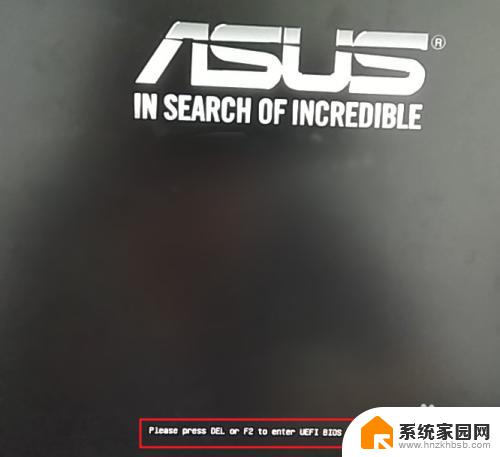

3.进入BIOS主页面后,点击右下角的“Advanced Mode(F7)”。
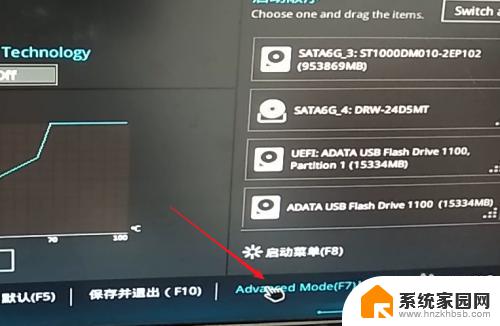
4.进入高级模式后,点击菜单栏上的“启动”。
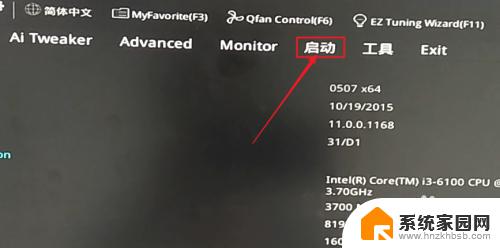
5.下拉滚动条,找到“安全启动菜单”下的“Boot Option #1”。
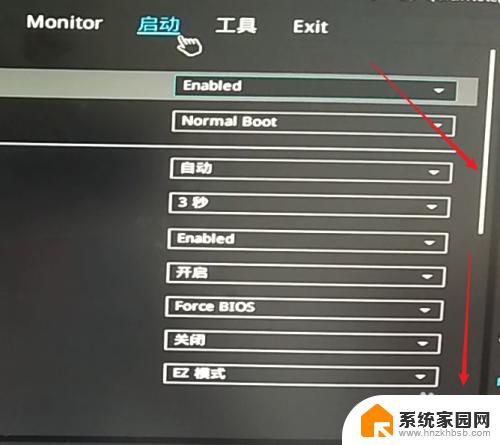
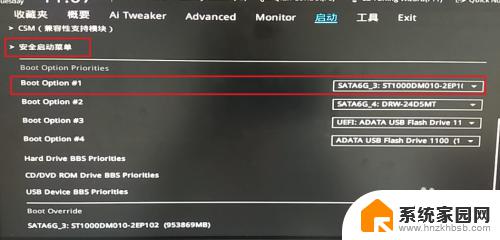
6.点击右边的选项,在出现的菜单中选择插入主机的U盘。注意,如果U盘没有插入到电脑,则不会出现在此选项菜单中。
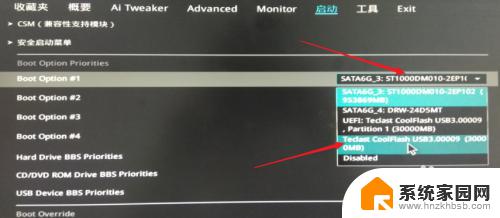
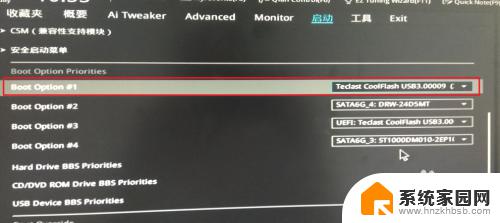
7.然后,按下键盘上的“F10”。

8.屏幕上会出现“Save & reset”保存并重启的提示,选择“OK”。保存设置。
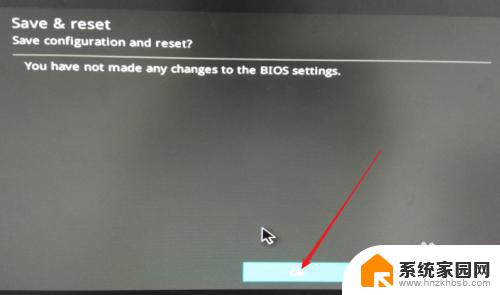
9.这样,便完成了从U盘启动的设置。
以上就是华硕z690主板u盘启动的全部内容,如果您遇到了这种情况,可以按照小编的方法来解决,希望我们提供的解决方案能够帮助到您。
华硕z690主板u盘启动 华硕主板BIOS如何设置从U盘启动相关教程
- huananzhi主板u盘启动 华硕主板BIOS如何设置U盘启动
- 华硕h610u盘启动 华硕主板如何设置从U盘启动
- 华硕主板bios怎么开启安全启动 如何关闭华硕主板的Secure Boot功能
- 华硕笔记本怎么从u盘启动 华硕笔记本u盘启动方法
- 华硕bios怎么设置安全启动 如何关闭华硕主板的Secure Boot功能
- 微星u盘启动bios设置 微星主板Bios设置u盘启动教程
- 华硕笔记本如何u盘启动 华硕笔记本U盘启动方法
- 华硕电脑选择u盘启动 华硕笔记本U盘启动设置方法分享
- 微星主板f12 微星主板U盘启动快捷键设置方法
- 华硕笔记本怎么设置优盘启动 华硕笔记本U盘启动设置方法
- 台式电脑连接hdmi 电脑连接显示器的HDMI线怎么插
- 电脑微信怎么在手机上退出登录 手机怎么退出电脑上的微信登录
- 打开检查作业 如何使用微信小程序检查作业
- 电脑突然要求激活windows 如何解决电脑激活Windows问题
- 电脑输入密码提示错误 电脑密码输入正确却提示密码错误
- 电脑哪个键关机 电脑关机的简便方法是什么
电脑教程推荐